So erstellen Sie Inhaltszugriffsebenen in WordPress
Veröffentlicht: 2021-07-20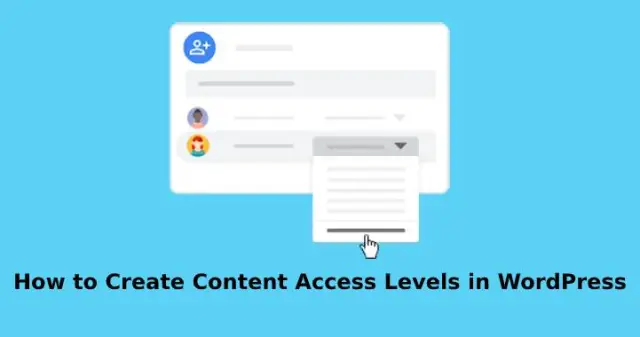
Inhaltszugriff wird als Inhalt definiert, der nur für bestimmte Besucher sichtbar ist. Einfach gesagt, der Zugriff auf Inhalte ist eine Berechtigung, die Ihren Mitgliedern gewährt wird, um bestimmte Inhalte zu sehen. Der Zugriff auf Inhalte ist in gewissem Sinne wichtig, um Ihren Besuchern oder Mitgliedern Premium-Inhalte bereitzustellen. Außerdem können Sie Ihre Kunden bitten, für die Anzeige von Premium-Inhalten bezahlt zu werden oder ihren Plan zu aktualisieren.
Wenn wir über die Lösung der WordPress-Zugriffsebenen sprechen, fällt uns eines ein, nämlich das Mitgliedschafts-Plugin. Aber kennen Sie ein anderes Plugin, das für die Verwaltung der Benutzerberechtigungen sehr nützlich sein kann? Dieses Tool wird als Passwortschutz-Plugin bezeichnet.
In diesem Blog werden wir erörtern, wie wir mit Hilfe eines Passwortschutz-Plugins und eines Mitgliedschafts-Plugins Zugriffsebenen für Inhalte erstellen können. Wir werden Mitgliedschaft und PPWP verwenden, dh Passwortschutz WordPress Pro.
Bei einer einfachen Mitgliedschaft erstellt das Plugin eine Zugriffsebene
Für die Zugänglichkeit von Inhalten ist ein einfaches Mitgliedschafts-Plugin das leistungsfähigste und nützlichste Plugin. Mehr als 40.000 Menschen haben dieses Plugin installiert und 4.4 erhalten. Bewertung in Sternen. Dieses Plugin wurde von smp7, wp.insider erstellt. Dieses Plugin ist in 5 verschiedenen Sprachen verfügbar, darunter Englisch (USA), Japanisch, Polnisch, Spanisch (Spanien) und Spanisch (Venezuela).
Website-Besuchern oder Kunden wird eine Mitgliedschaftsstufe zugewiesen, sobald sie sich registriert haben und ein erfolgreiches Mitglied auf Ihrer WordPress-Website haben. 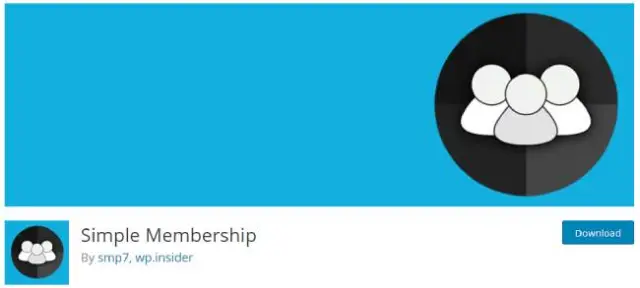
Um diese Themenfunktionen nutzen zu können, müssen Sie die unten aufgeführten 3 grundlegenden Schritte befolgen
Schritt 1: Installieren und integrieren Sie das einfache Mitgliedschafts-Plugin
- Klicken Sie im WordPress-Admin-Dashboard auf die Schaltfläche Neu hinzufügen und dann auf das Plugin. Und klicken Sie auf Neues Plugin hinzufügen.
- Geben Sie nun in der Suchleiste „Einfache Mitgliedschaft“ ein.
- Sie werden sehen, dass das einfache Mitgliedschafts-Plugin sichtbar ist, klicken Sie einfach auf die Schaltfläche „Installieren“ und aktivieren Sie es. das Plugin.
- Sobald Sie auf die Schaltfläche „Installieren und aktiv“ klicken, wird das Plugin zum Admin-Navigationsmenü hinzugefügt.
Schritt 2: Fügen Sie eine neue Mitgliedschaftsstufe hinzu
- Auf der linken Seite finden Sie die WP-Mitgliedschaft.
- Und wählen Sie den Abschnitt Mitgliedschaftsstufe.
- Drücken Sie auf Neu hinzufügen.
- Fügen Sie alle Details hinzu, z. B. den Namen der Mitgliedschaftsebene und die Zugriffsdauer, und klicken Sie auf die Standardrolle.
- Kontrollen für die Dauer müssen erwähnt werden, um zu überprüfen, wie lange Mitglieder den geschützten Inhalt sehen können, nachdem der Benutzer diesen geschützten Inhalt nicht sehen kann. Auf unseren Websites können verschiedene Mitgliedschaftsstufen wie SEO-Redakteur, Kunden und Shop-Manager generiert werden.
Schritt 3: Mit einer einfachen Mitgliedschaft schützt das Plugin Seiten und Beiträge
- Dieser Schritt ist unbedingt zu berücksichtigen, da Sie mit diesem Schritt sicherstellen, dass der Inhalt Ihrer Website gesichert ist und die autorisierte Person darauf zugreift.
- Klicken Sie im WordPress-Dashboard auf einen Beitrag oder eine Seite und wählen Sie eine beliebige Seite oder einen Beitrag aus, nach dem Sie suchen.
- Über dem Bearbeitungsbildschirm des Beitrags unten sehen Sie einen einfachen Abschnitt zum Schutz der WP-Mitgliedschaft.
- Und aktivieren Sie das Kontrollkästchen, um zu sagen: „Ja, diesen Inhalt schützen.
- Wählen Sie nun die Mitgliedschaftsstufen aus, denen Zugriff gewährt wird.
- Und speichern Sie alle Änderungen, die Sie vorgenommen haben.
Jetzt ist der Beitrag oder die Seite, die Sie zuvor ausgewählt haben, nur für Benutzer sichtbar, die mit der richtigen Mitgliedsstufe angemeldet sind. Andere Kunden oder Besucher, die nicht eingeloggt sind, können den Inhalt nicht sehen, bei dem sie aufgefordert werden, sich zuerst anzumelden und es dann zu versuchen. Daher müssen sie ihren Mitgliedschaftsplan aktualisieren.
Anstatt ein Mitgliedschafts-Plugin zu verwenden, können Sie auch ein Passwortschutz-Plugin verwenden, um Inhaltszugriffsebenen für Benutzer zu ändern oder zu erstellen.
Warum sollten Sie sich für das Passwortschutz-Plugin entscheiden, um Zugriffsebenen für Inhalte zu erstellen?
Wenn Sie mit der Verwendung dieses Plugins beginnen, müssen sich Ihre Benutzer nicht auf der Seite anmelden, um den geschützten Inhalt anzuzeigen. Die Premium-Benutzer müssen nur die geschützten Passwörter eingeben, um auf die gesicherten Posts und Seiten zuzugreifen.
Dieses Plugin ist hilfreich für die Online-Kursanbieter und Tutoren der Benutzer, mit denen sie auf einfache Weise eine Mitglieder-Website erstellen können. Mit diesem Plugin können sie Schülern Zugriff gewähren, Lernmaterialien sichern und die Lehrer reibungslos verwalten. Für kleine Unternehmen wird es schwierig, jede einzelne Einstellung zum Erstellen einer Mitglieder-Website zu konfigurieren, daher entsteht dieses Plugin.
Wenn Sie nach einem Passwortschutz-Plugin suchen, um die Kontrollzugriffsebene zu verbessern, werden Sie feststellen, dass es nicht so viele Tools gibt. Somit gilt das leistungsstärkste und effektivste Plugin zum Passwortschutz von WordPress Pro. Benutzer können die Inhalte auf niedrigerer Ebene über Passwortschutz auf höherer Ebene entsperren.

Mit dem einzigen Plugin können Sie die Passwörter einfach bearbeiten und die Berechtigungsstufen anwenden.
Um eine zusätzliche Zugriffsebene für den Inhalt Ihrer WordPress-Website hinzuzufügen, müssen Sie diese 3 Schritte befolgen, während Sie ein Passwort verwenden, das WordPress Pro schützt. Zuerst müssen Sie die Zugriffsebene erhöhen, als nächstes kommt die Passwortschutzebene und danach müssen Sie Passwörter verwalten.
Mit Password Protect WordPress Pro erstellen Sie Zugangsebenen für Inhalte
Sortieren Sie die Kategorien nach Level
Anstatt separate Seiten und Beiträge zu schützen, können Sie auch Kategorien erstellen. Sie können die Kategorien nach Stufe festlegen und dann für diese Schutz beantragen.
Alle Kategorien haben einen anderen Wert. Wie Low-Level- und High-Level-Kategorien. Low-Level-Kategorien haben teilweise Zugriff oder sind kostenlos, während einige High-Level-Kategorien Sie bitten, die Mitgliedschaft zu bezahlen oder zu aktualisieren.
Die Personen mit Zugang zu Kategorien auf hoher Ebene können auf den Inhalt zugreifen oder ihn gemäß der bereitgestellten Zugänglichkeit bearbeiten. Aber diese Personen werden in der Lage sein, auf alle Inhalte von Kategorien niedrigerer Ebene zuzugreifen, da sie Zugang zu einer höheren Ebene haben.
Um mit dem Erstellen von Kategorien zu beginnen, müssen Sie die Erweiterung „Password Access Levels“ und das WordPress Pro-Plugin „Password Protect“ herunterladen und installieren.
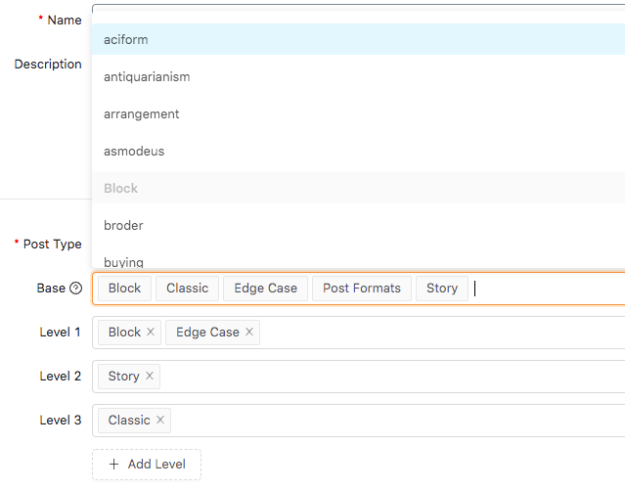
Im obigen Screenshot können Sie sehen, wie Ebenen erwähnt werden. Block, Story, Edge Case ist das höchste Level, während Classic das niedrigere Level ist.
Sie müssen zuerst eine Basis mit allen Kategorien aufbauen, auf die die Personen zugreifen können, um die Berechtigungen zu bestimmten Kategorien hinzuzufügen. 6 einfache Schritte sind unten aufgeführt
- Klicken Sie auf WordPress mit Passwort schützen und dann auf die Zugriffsebene.
- Klicken Sie auf Neu hinzufügen.
- Fügen Sie den Namen und die Beschreibung der Basis hinzu.
- Sie müssen den Beitragstyp auswählen. Dies kann ein benutzerdefinierter Beitragstyp, ein Produkt oder Beiträge sein.
- Wählen Sie danach aus der Dropdown-Liste die Basiskategorien aus. Auf diese Weise müssen Sie die Kategorien einrichten.
- Nach der Autorisierung der Klassenkategorien erhalten Besucher die Erlaubnis, den Inhalt der Block- und Story-Kategorien anzuzeigen. Sie müssen die Passwörter nicht eingeben.
Stellen Sie sicher, dass die hinzugefügte Kategorie mit der richtigen Ebene zufrieden sein muss, andernfalls wird jede Kategorie standardmäßig als Nullebene definiert, dh als niedrigste Ebene.
Sie können ganz einfach beliebige Kategorien auswählen und die Zugriffsebene darauf erhalten, einschließlich WooCommerce-Produktkategorien, benutzerdefinierter Posttyp-Kategorien usw.
Sobald Sie mit der Basiskategorie fertig sind, müssen Sie jetzt den Schutz auf der Registerkarte „Passwort verwalten“ beantragen.
WooCommerce-Produktkategorien und Passwörter schützen mehrere Beiträge
Mit einem anderen Passwortschutz-Plugin können Sie jede bestimmte Kategorie gleichzeitig versiegeln. Eine der besten Erweiterungen ist die Erweiterung auf Zugriffsebene, mit der Sie verschiedene Kategorien gleichzeitig mit einem Kennwort schützen können. Wenn Sie dieser bestimmten Ebene ein Passwort hinzugefügt haben, werden alle Kategorien, die sich auf diese bestimmte Ebene beziehen, mit diesen Passwörtern gesichert.
Befolgen Sie die Richtlinien zum Passwortschutz von WordPress-Posts oder -Kategorien nach Level
- Klicken Sie in der Zugriffsebene im Popup-Fenster auf Neues Passwort hinzufügen.
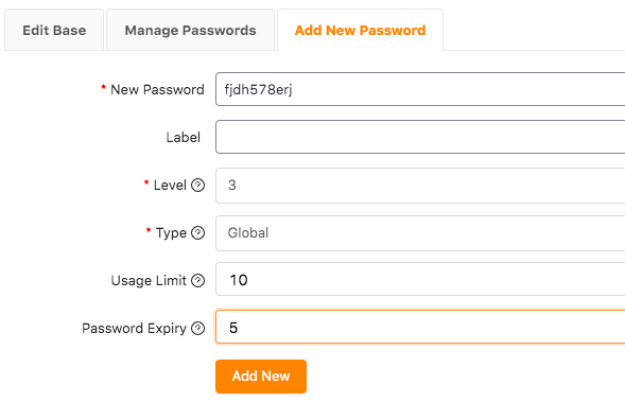
- Passwort hinzufügen.
- Fügen Sie die zu schützende Ebene hinzu.
- Passworttyp verwalten. Globale Passwörter bedeuten, dass die Besucher zusammen mit diesem Passwort auf die Kategorien zugreifen können, die als privat festgelegt sind. Wenn Sie eine bestimmte Rolle ausgewählt haben, kann die Person diese bestimmte Rolle ausführen, z. B. Bearbeiten, Löschen, Anzeigen usw.
- Legen Sie das Limit für die Verwendung eines Passworts fest.
- Und legen Sie eine Ablaufzeit für dieses Passwort im Feld Passwortablauf fest.
Im obigen Beispiel sehen Sie, wie wir die Sicherheit auf Stufe 3 erhöht haben, indem wir ein Passwort hinzugefügt haben.
Benutzer werden aufgefordert, das Passwort einzugeben, um auf diese Beiträge zuzugreifen. Durch das Hinzufügen von Passwörtern können sie auf alle Beiträge der Kategorie in Ebene 1 und 2 zugreifen. Ein Beispiel ist unten gezeigt
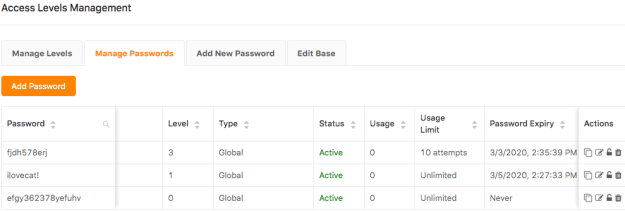
Nach dem Hinzufügen eines Beitrags zu einer geschützten Kategorie wird die von Ihnen angegebene Kategorie mit den Passwörtern hinzugefügt. Das Passwort, das Sie einer Kategorie hinzugefügt haben, ist für diesen Beitrag dasselbe.
Fazit:
Password Protect WordPress Pro ist das beste Plugin, um Ebenen für Kategorien hinzuzufügen und mit einem starken Passwort zu sichern. Sie können ganz einfach verschiedene Passwörter hinzufügen, um die Ebenen an einem einzigen Ort zu sichern.
